Dnes si ukážeme jednu neobvyklou situaci, která nám v případě automatizace může velmi pomoci. Vytvoříme si virtuální vypínač, kterým budeme ovládat několik světel najednou.
V předchozím díle jsme nainstalovali systém HOOBS na Synology NAS. HOOBS budeme i dnes používat. Budu tedy vycházet z toho, že již instanci HOOBSu máte rozchozenou a přidanou do Apple Homekitu.
V HOOBSu klikneme v levém menu na ikonku, která vypadá jako dílek skládačky puzzle. Vybereme volbu vyhledat a vyhledáme plugin „Dummy“.
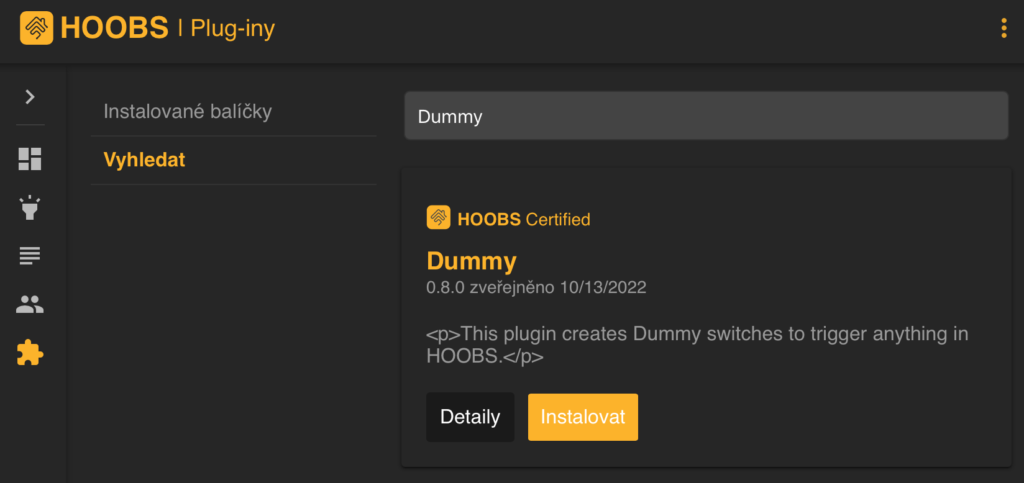
Plugin nainstalujeme. Během této operace se služba HOOBSu restartuje, o čemž informuje pouze vyskakovací okno. Pokud vše dopadlo tak jak by mělo, plugin se nainstaluje a zobrazí konfigurace (případně klikneme na ozubené kolečko u pluginu).
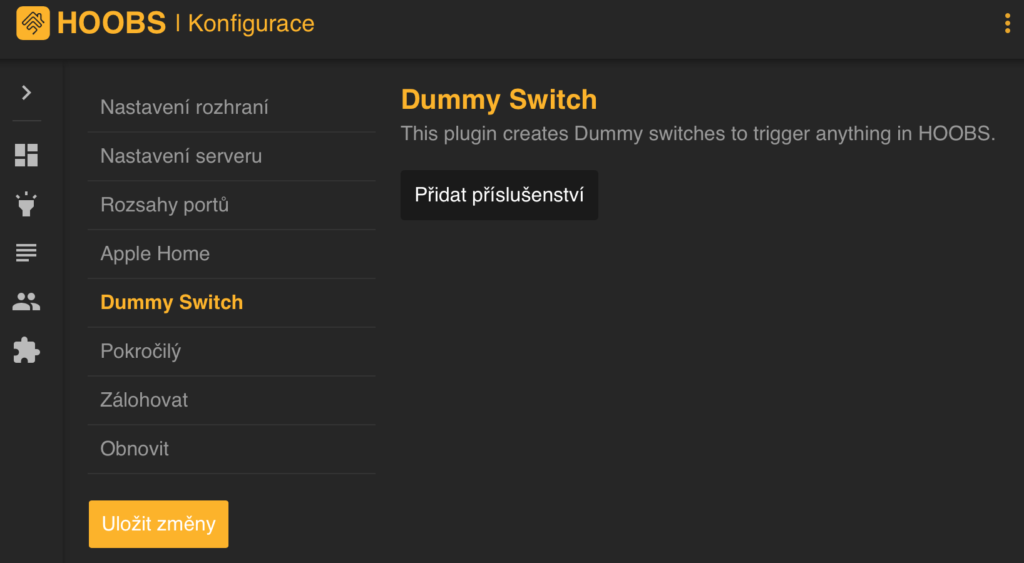
Klikneme na volbu přidat příslušenství.
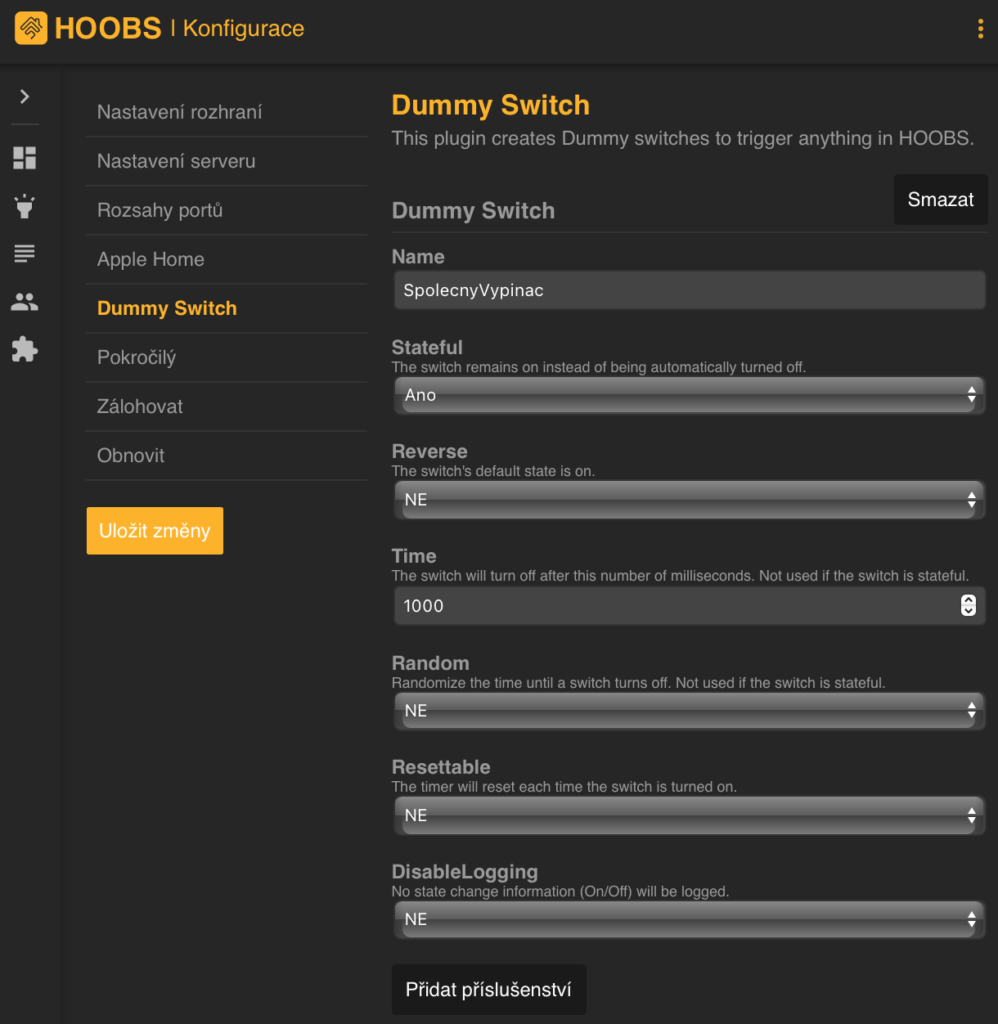
Vyplníme Název spínače – v našem případě „Společný Vypínač“ a hodnotu Stateful dáme na ANO. Nyní už jen vlevo klikneme na uložit změny a máme hlavní část vyřešenou.
Nyní vezmeme do ruky iPhone a měl by nový spínač hned vyskočit ke konfiguraci. Klikneme na volbu Pokračovat.
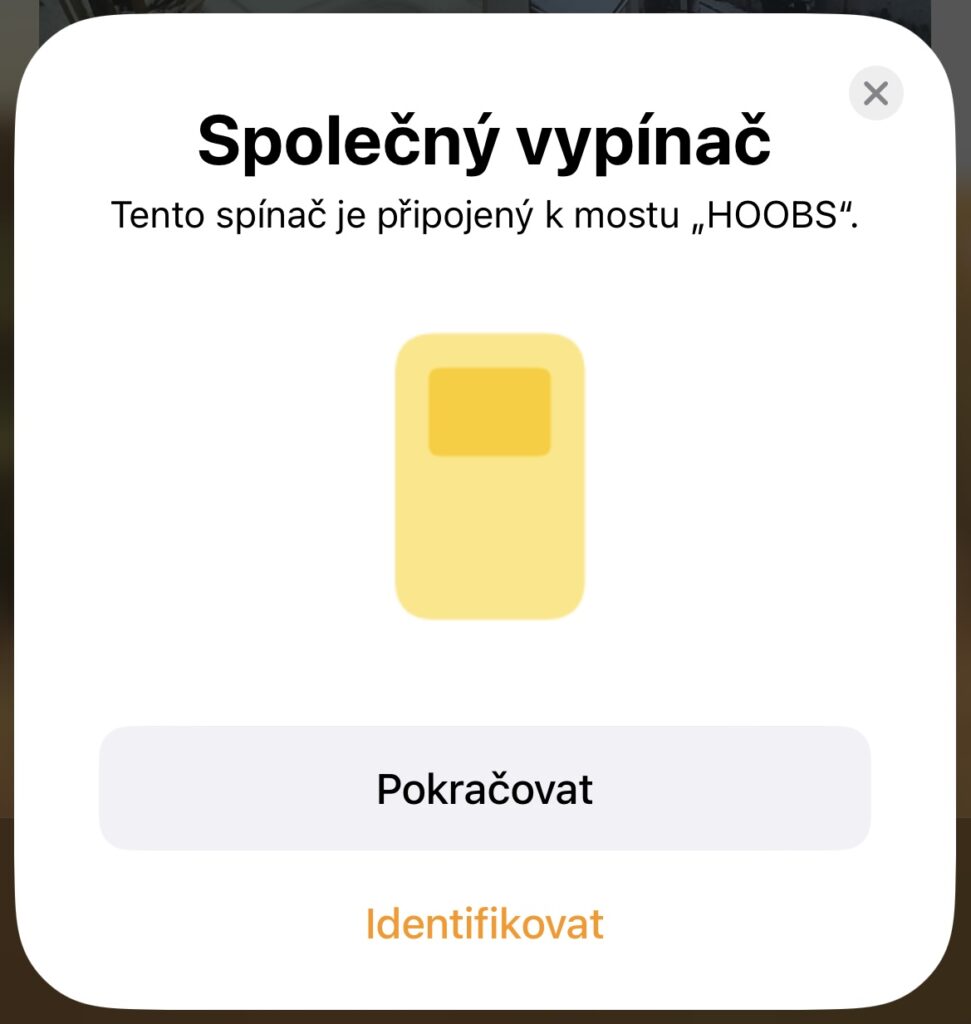
Dále vybereme, kde chceme vypínač umístit, resp. do které místnosti.
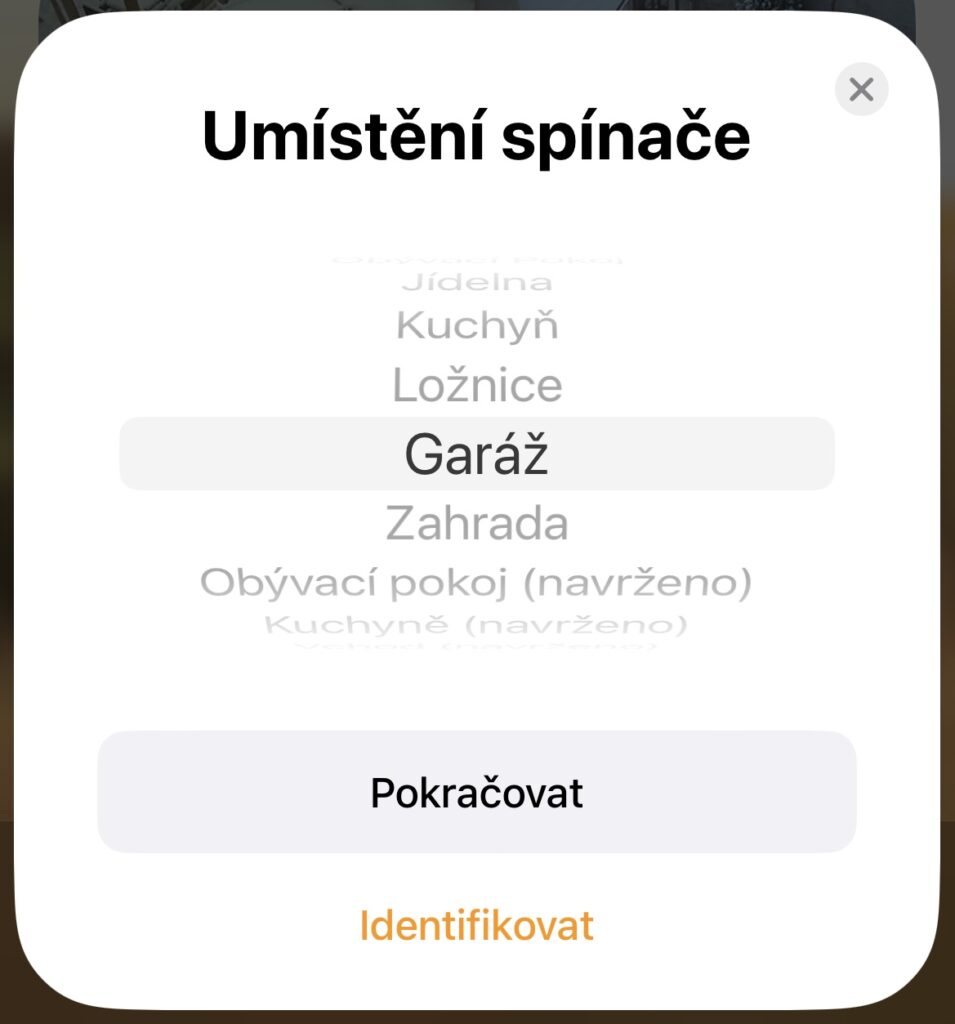
Vybereme název spínače
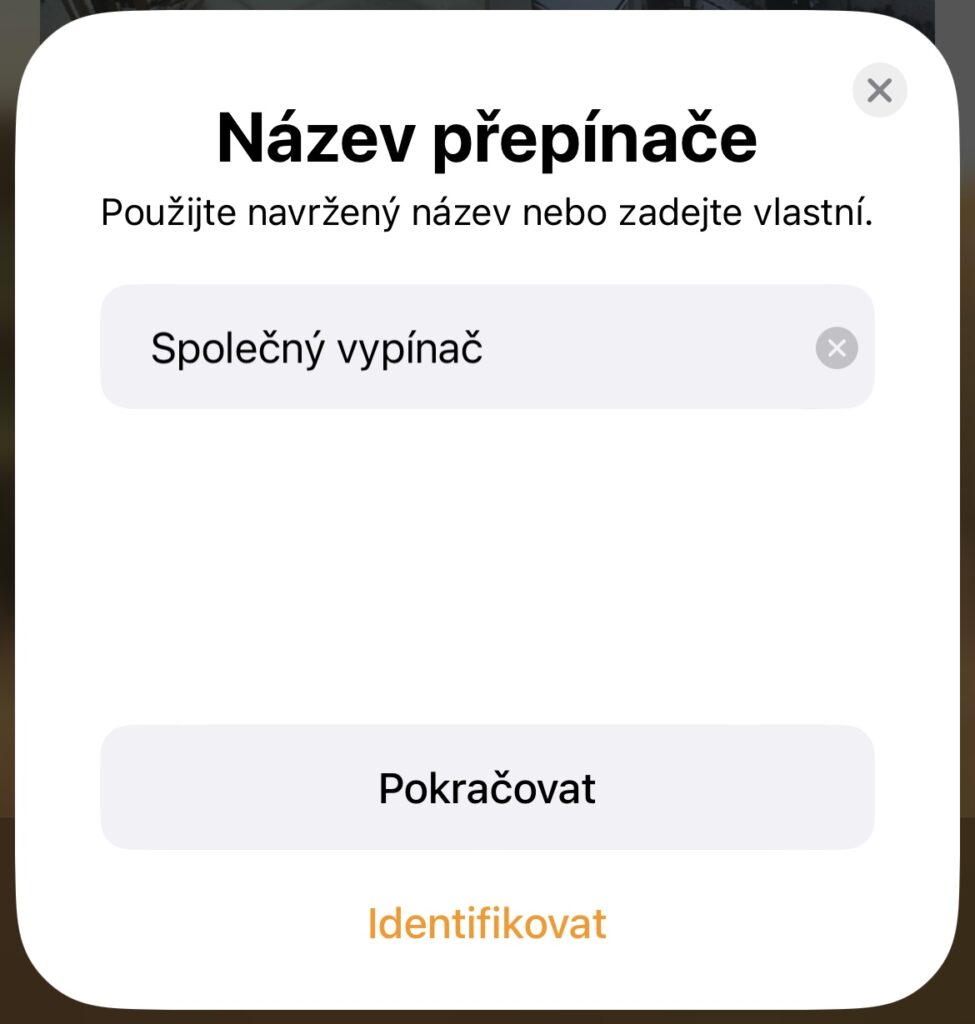
Vybereme, jak se má zobrazovat – jde hlavně o ikonku
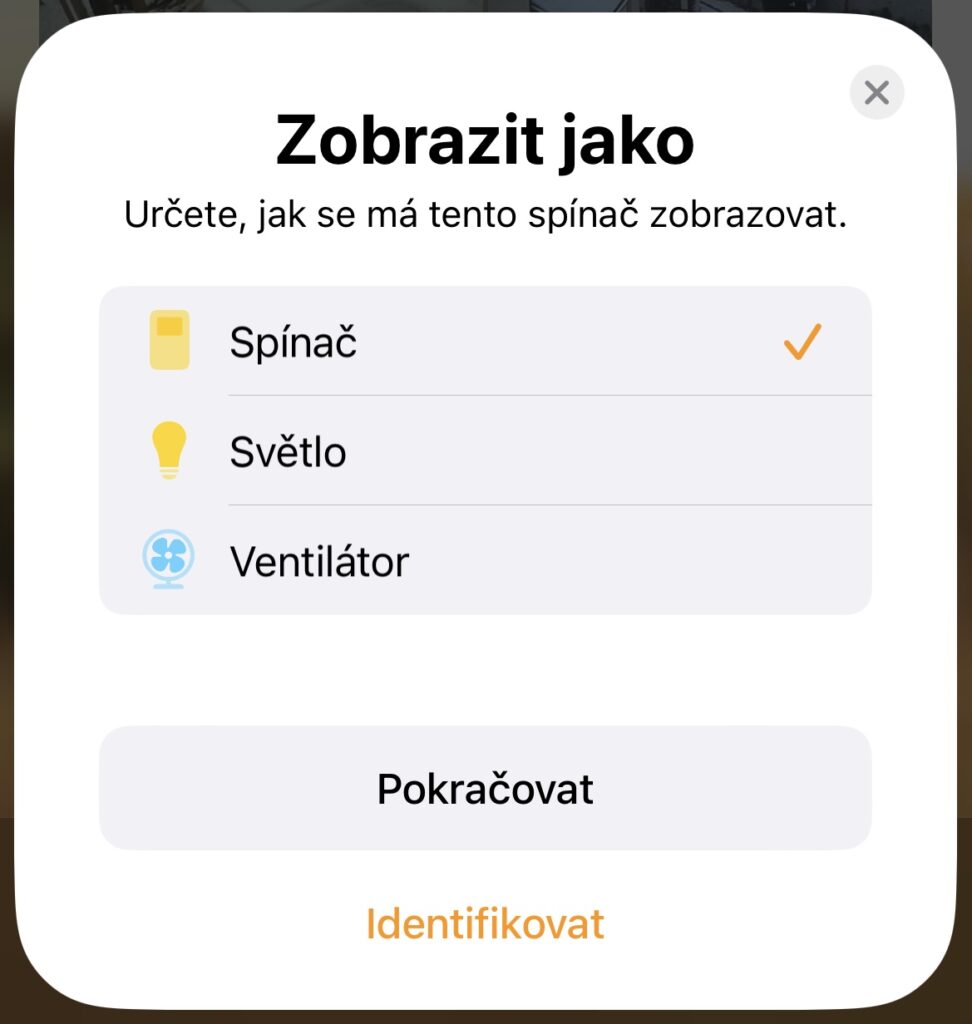
Pokud vše dopadne tak, jak by mělo, zobrazí se informace o nově přidaném spínači do vaší domácnosti
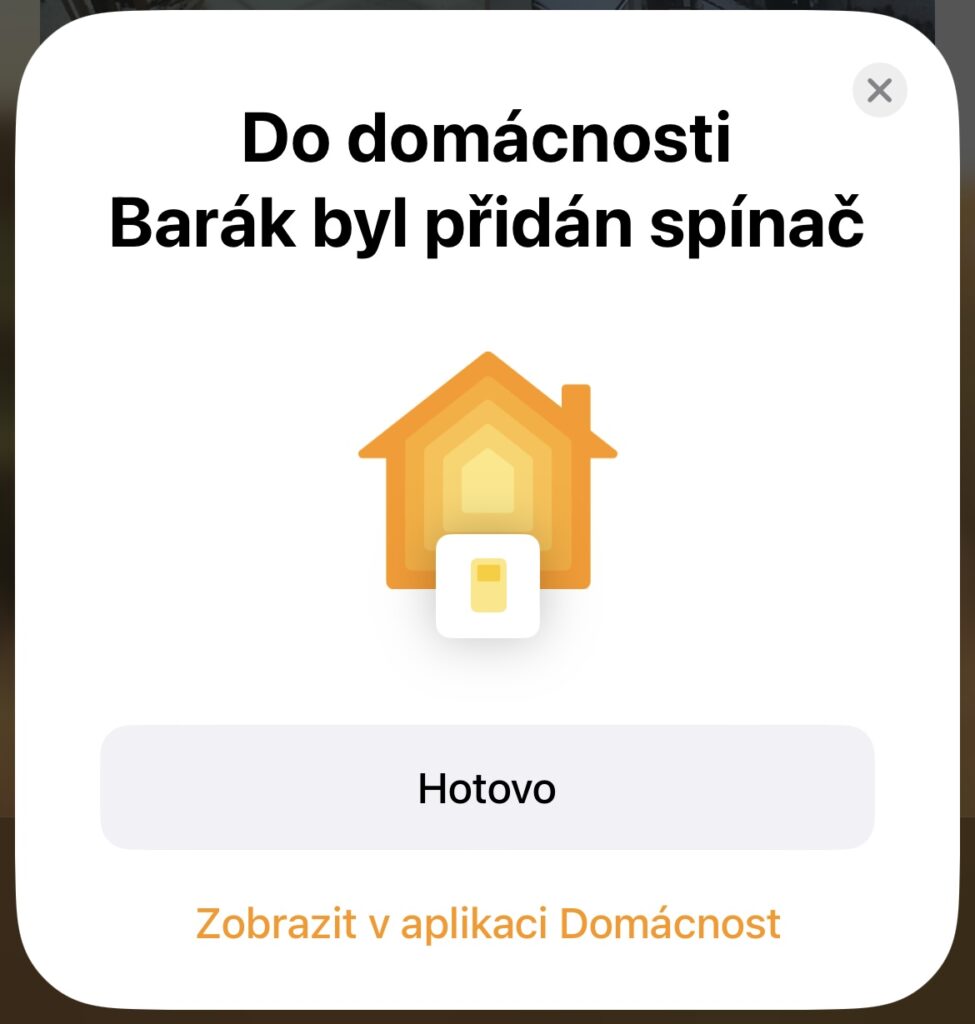
Nyní vidíme v příslušenství náš nový vypínač. Stejně tak když otevřete aplikace Domácnost v iPhone/MacBooku, tak se v místnosti, kde máte přiřazenou HomeBridge zobrazí spínač.
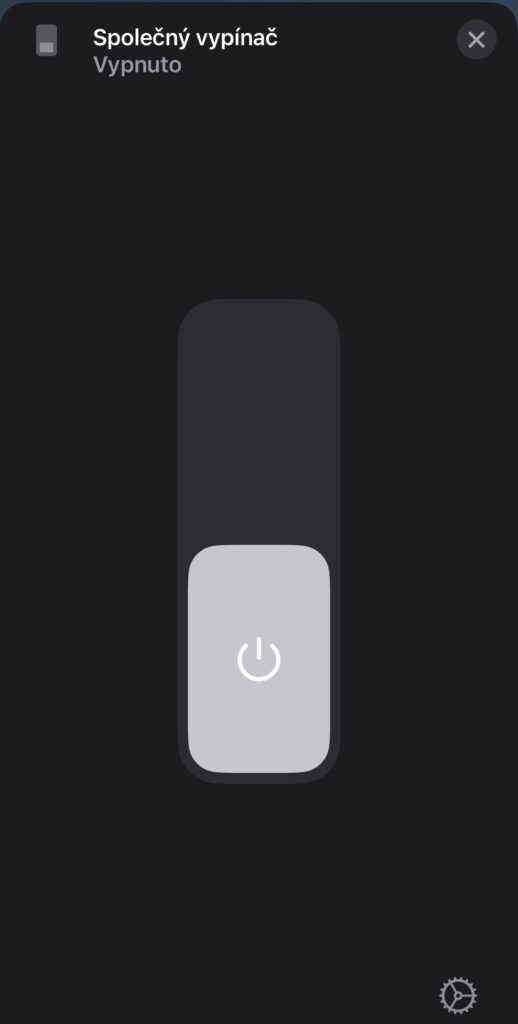
Swipneme dolu na přidání automatizace a klikneme na „Přidat automatizaci“. Vybereme událost, což je „změna stavu příslušenství“.
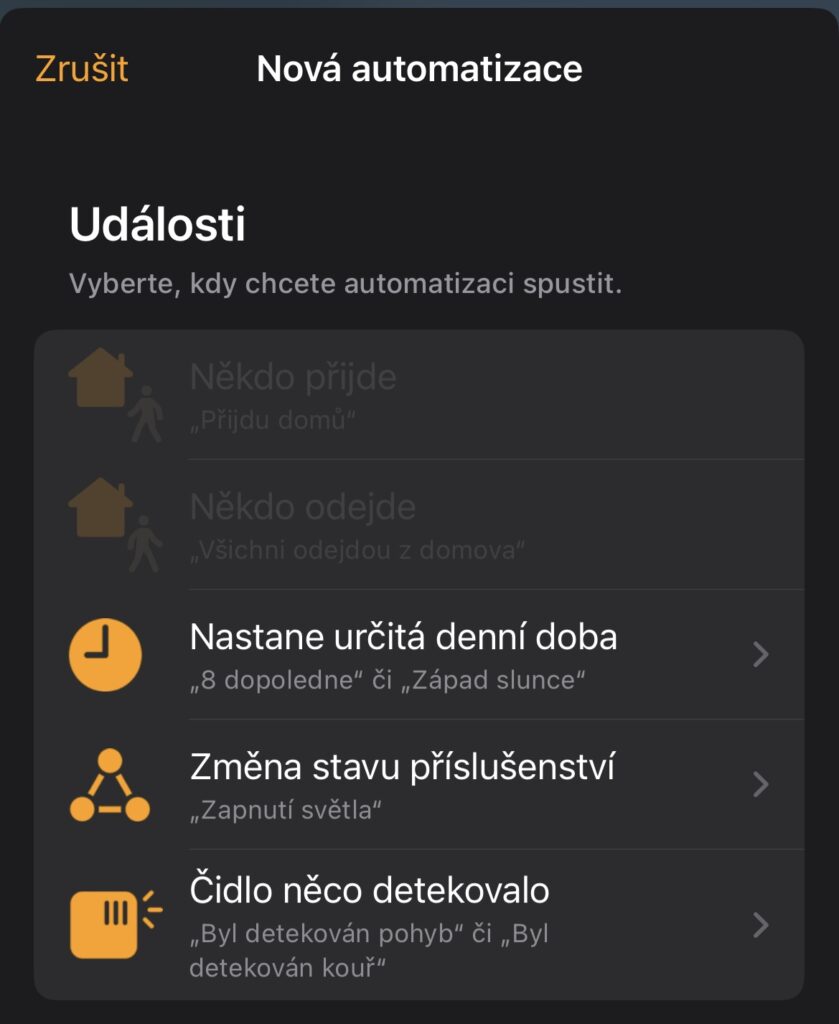
Vybereme příslušenství, které když změní stav, tak se automatizace bude provádět. Vybraný bude tedy náš vypínač.
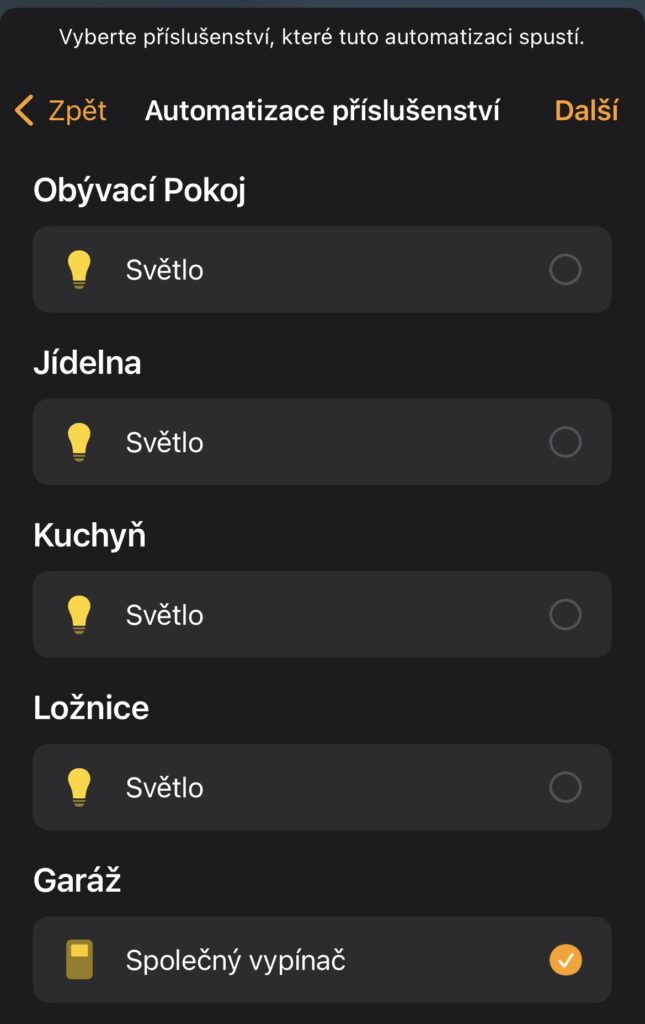
Vybereme akci – momentálně nastavujeme vypnutí.
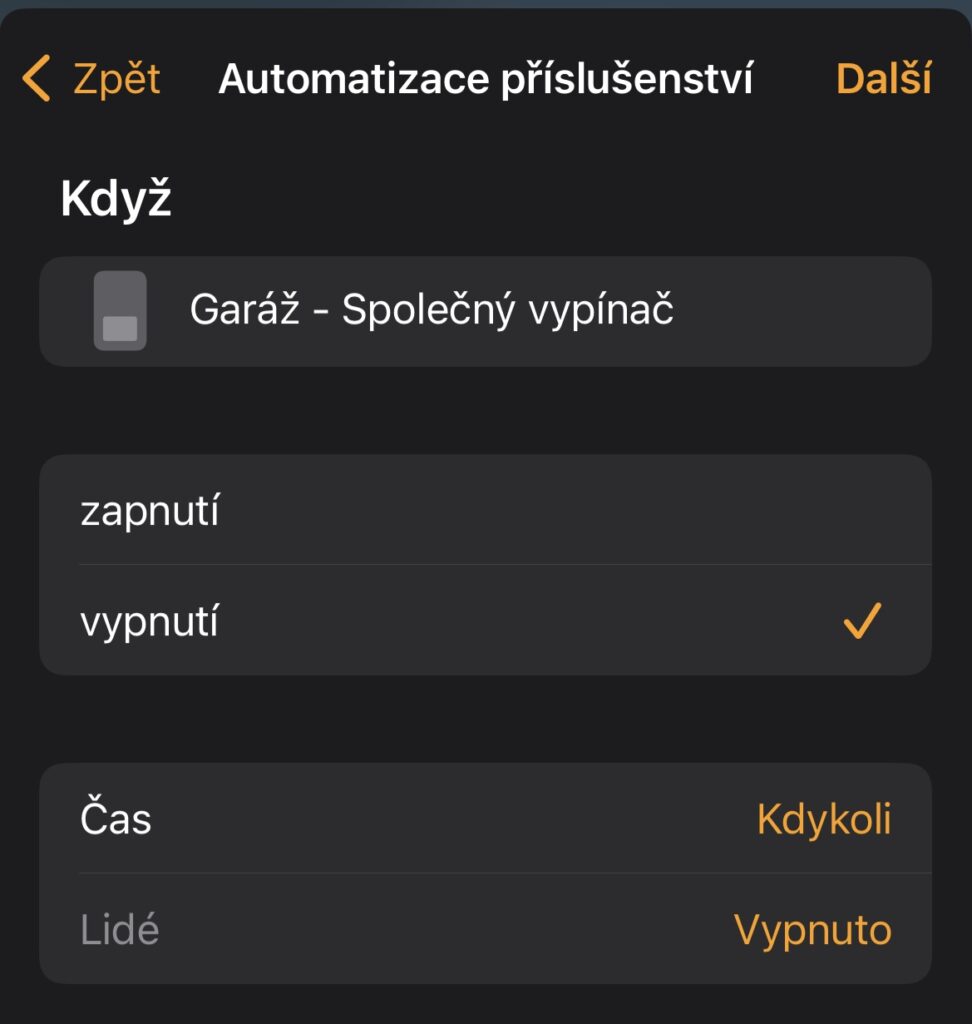
Vybereme světla, kterých se naše automatizace bude týkat.
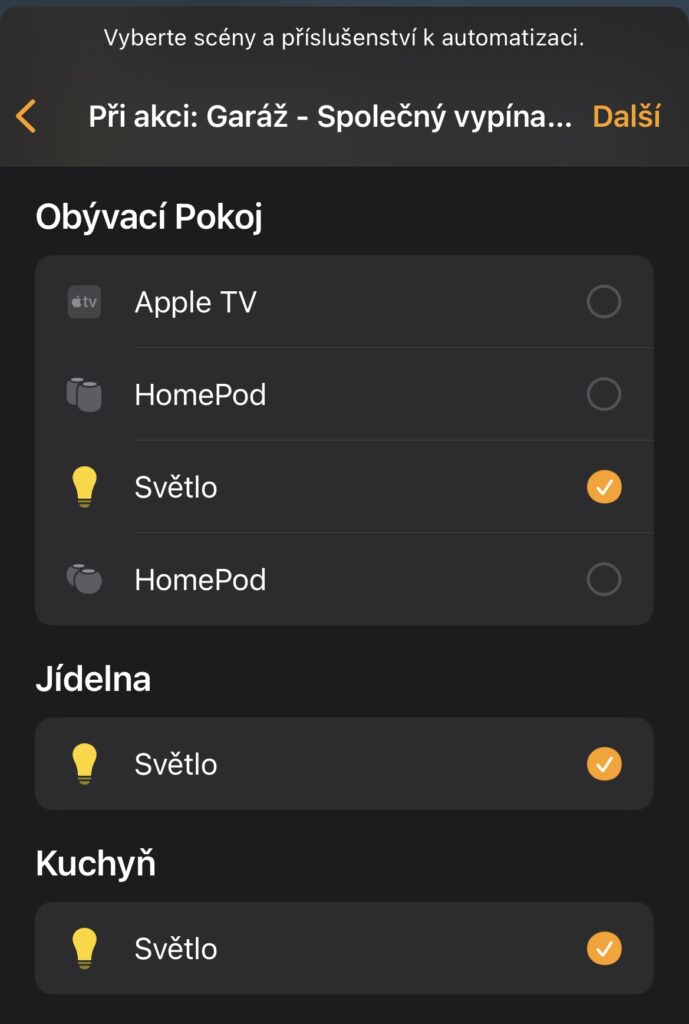
Vypnu si světla kliknutím na jejich ikonky, aby při automatizaci se vypínali a uložím. To samé provedu ještě jednou, tentokrát se zapnutím.
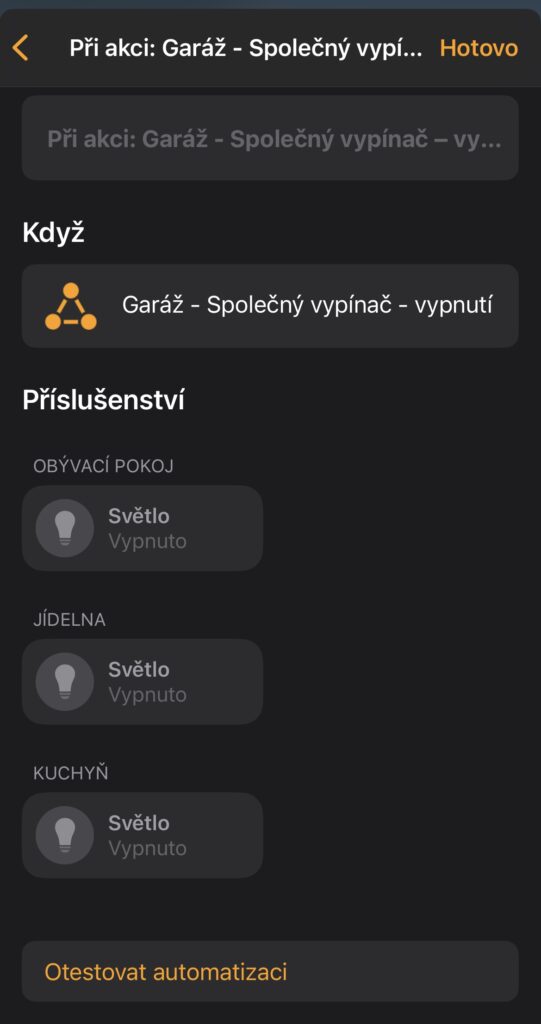
Když máme dokončeno, jsou u spínače vidět obě automatizace, tedy když se vypne, vypne 3 světla a když se zapne, zapne tři světla.
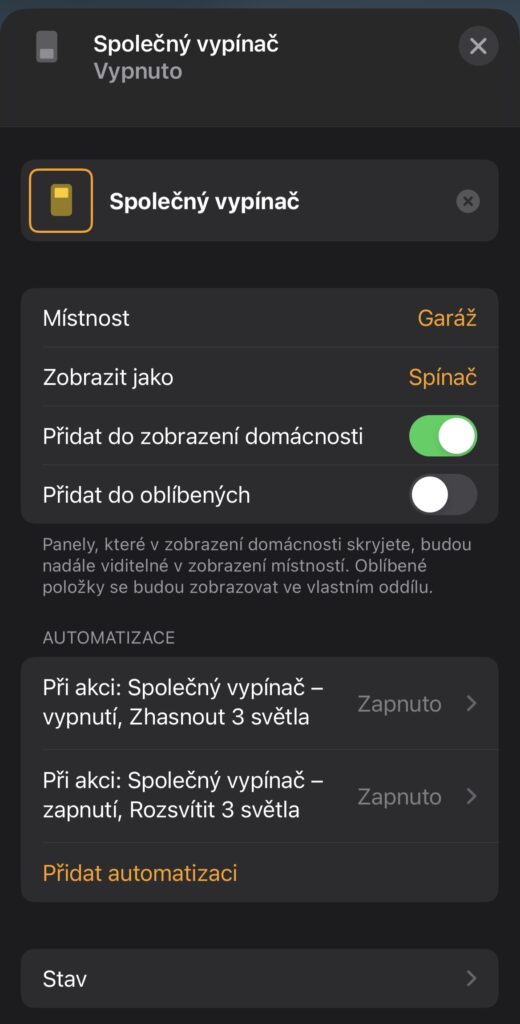
Tím máme hotovo, můžeme takto snadno a jednoduše jedním spínačem ovládat více příslušenství najednou.


































































